如何在 Excel 中向下移動儲存格
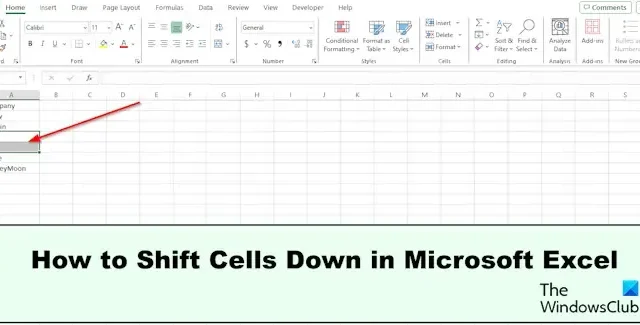
有時,在電子表格中輸入新資料時,您希望將舊資料移開,為新資料騰出空間。在 Excel 中,您可以向下移動儲存格。在本教學中,我們將解釋一些在 Microsoft Excel 中向下移動儲存格的方法。
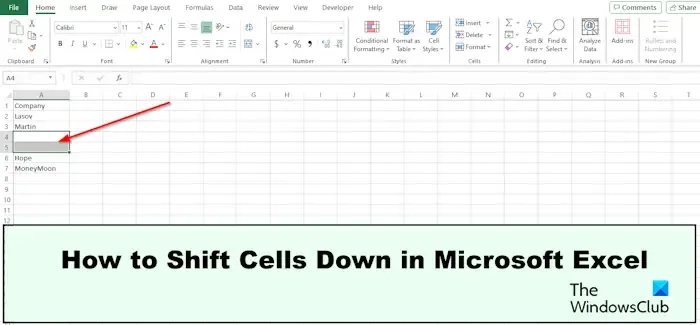
如何在 Excel 中向下移動儲存格
您可以透過右鍵單擊、按一下並拖曳、透過「開始」標籤、使用Shift-按一下-拖曳、以滑鼠右鍵並拖曳、插入複製的儲存格或插入行來在Excel 中下移單元格。讓我們來看看所有這些方法。
1]右鍵點選Excel單元格

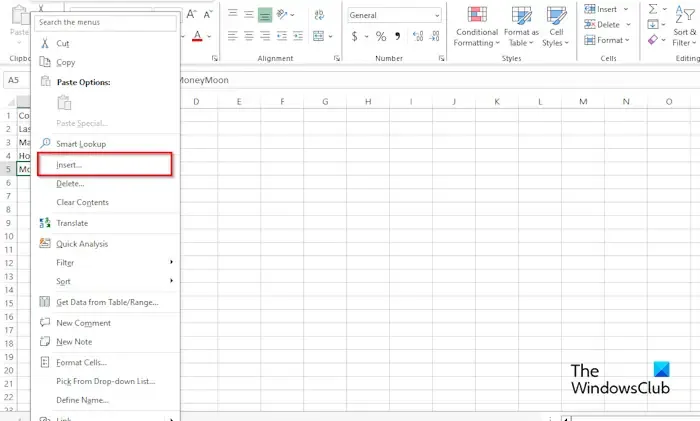
- 選擇資料集中的一個單元格
- 右鍵單擊單元格
- 從上下文選單中選擇插入。
- 將開啟“插入”對話框。
- 選擇向下移動單元格。
- 單元格向下移動。
2]透過點選並拖曳將 Excel 儲存格向下移動
- 將遊標移到要向下移動的儲存格的邊緣,直到看到雙箭頭。
- 現在,向下拖曳單元格。
3]透過「首頁」標籤將Excel儲存格向下移動
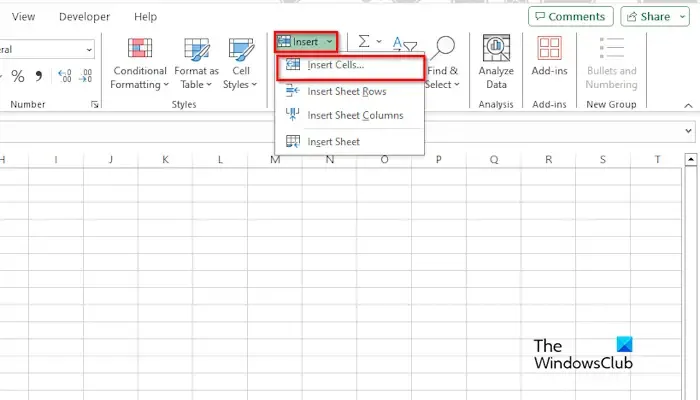
- 按一下「首頁」標籤
- 按一下「插入」按鈕的下拉箭頭
- 選擇插入單元格。
- 將開啟“插入”對話框。
- 選擇向下移動單元格。
- 單元格向下移動。
4]使用Shift向下移動Excel儲存格,點選並拖曳
- 選擇要移動的儲存格範圍。
- 將遊標放在單元格的邊緣
- 按 Shift 鍵,按一下儲存格並將其向下拖曳。
- 將出現上下文;選擇移至此處。
5]右鍵並拖曳將Excel單元格向下移動。
- 將遊標放在單元格的邊緣
- 右鍵單擊單元格並將其向下拖曳。
- 將出現上下文;選擇移至此處。
6]使用「插入複製的儲存格」將 Excel 儲存格向下移動
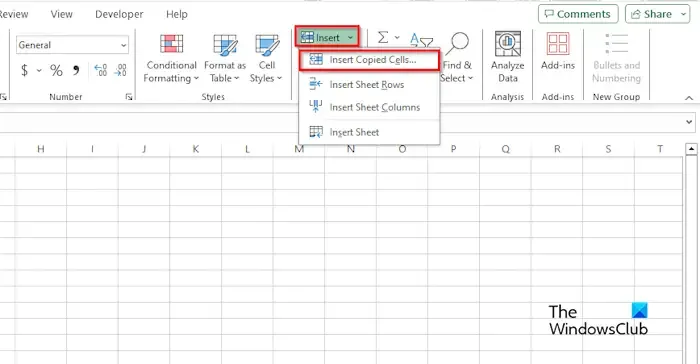
- 選擇單元格區域,右鍵單擊並選擇複製。
- 按一下您希望資料存放的位置,然後按一下「主頁」標籤。
- 點擊“插入”按鈕並從選單中插入複製的儲存格。
- 將開啟“插入”對話框。
- 選擇向下移動單元格。
7]透過插入一行將Excel儲存格向下移動
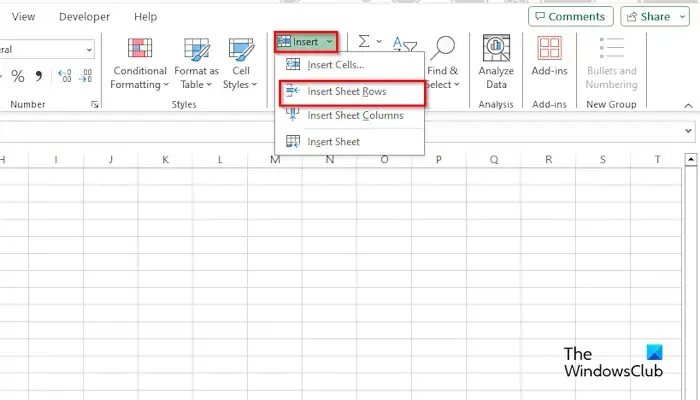
- 選擇要移動的儲存格範圍。
- 點擊“主頁”選項卡,點擊“插入”按鈕
- 從選單中選擇插入工作表行。

我們希望您了解如何在 Microsoft Excel 中下移儲存格。
Excel 中向下移動儲存格的鍵盤快速鍵是什麼?
按快速鍵Ctrl + Shift + =。將開啟“插入”對話框。選擇向下移動單元格選項。
如何在不使用滑鼠的情況下向下拖曳 Excel 中的儲存格?
在筆記型電腦上,選擇一系列儲存格,將遊標放在儲存格邊緣,直到看到雙箭頭,然後將手指放在觸控板上並向下拖曳儲存格。單元格向下移動。



發佈留言